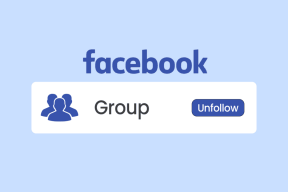Како да поправите немогућност активирања Фаце ИД-а на овом иПхоне-у – ТецхЦулт
Мисцелланеа / / July 05, 2023
Фаце ИД је згодна функција на иПхоне уређајима која омогућава корисницима да откључају своје уређаје, пријаве се у апликације и верификују преузимања без употребе лозинки. Може бити фрустрирајуће ако не можете да активирате Фаце ИД на свом иПхоне-у. Али не брините! У овом чланку ћемо истражити узроке овог проблема и упутити вас како да га решите. Дакле, наставите да читате да бисте сазнали више!
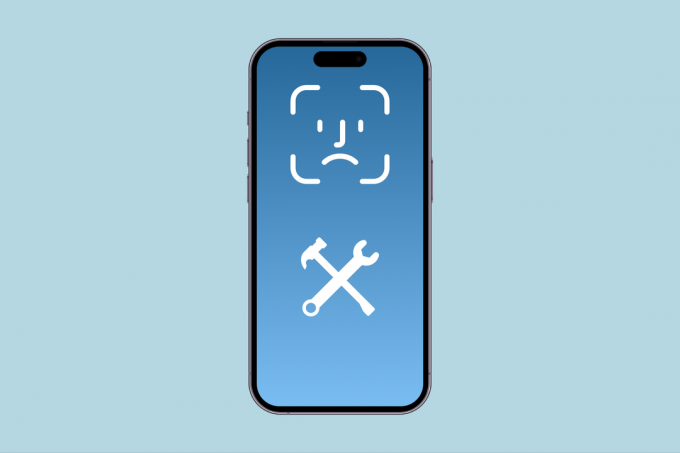
Преглед садржаја
Како да поправите немогућност активирања Фаце ИД-а на овом иПхоне-у
Аппле-ова Фаце ИД технологија је драгоцена карактеристика за кориснике иОС-а. Али немогућност да га активирате на вашем иПхоне-у може бити незгодно, јер може захтевати коришћење лозинке, што многи људи покушавају да избегну, посебно у јавности. Ако наиђете на овај проблем, наставите да читате да бисте повратили пуну функционалност Фаце ИД-а на свом иПхоне-у.
Брз одговор
Да бисте поправили немогућност активирања Фаце ИД-а на овом иПхоне-у, пратите ове кораке:
1. У апликацији Подешавања на вашем иПхоне-у додирните ИД лица и шифра.
2. Сада унесите своје лозинка уређаја.
3. Искључите клизач за Откључавање иПхоне-а и онда укључите га.
Шта узрокује немогућност активирања Фаце ИД-а на овом иПхоне-у
Да бисте разумели разлоге због којих не можете да активирате Фаце ИД на иПхоне Кс проблему, прочитајте следеће тачке које пружају увид у могуће узроке:
- Привремена грешка
- Погрешна оријентација
- Покривено лице
- Оштећена камера ТруеДептх
- Застарео софтвер
Метод 1: Основне методе за решавање проблема
Да бисте решили проблем, почните са основним корацима за решавање проблема и постепено пређите на напреднија решења. Наведена решења су једноставна за праћење, осигуравајући да нећете наићи на потешкоће док их имплементирате.
1А. Поново покрените иПхоне
Понекад можда нећете моћи да активирате Фаце ИД на иПхоне-у 11 због привремених грешака и грешака на вашем иПхоне-у. Да бисте то поправили, можете проћи кроз наш водич Како поново покренути иПхоне Кс да поново покренете свој уређај.

1Б. Присилно рестартујте иПхоне
Такође можете присилити да поново покренете иПхоне да бисте поправили немогућност активирања Фаце ИД-а на овом иПхоне-у након испуштања. Да бисте разумели како да извршите принудно поновно покретање, придржавајте се корака наведених у нашем водичу Како принудно рестартовати иПхоне Кс. Ако проблем и даље постоји, можете испробати друге методе о којима смо разговарали.

1Ц. Ажурирајте иПхоне
Такође можете да ажурирате свој уређај ако не можете да активирате Фаце ИД на иПхоне Кс проблем. Застарели софтвер може довести до различитих проблема, па би требало да ажурирате свој уређај на најновију верзију. Најновија верзија софтвера долази са најновијим ажурирањима, безбедносним исправкама и исправкама грешака. Да бисте ажурирали свој иПхоне, прочитајте доле наведене кораке:
1. Прво, идите на Подешавања апликацију и тапните на Генерал опција.

2. Сада, додирните на Ажурирање софтвера опција.

3. Затим додирните на Преузети и инсталирати опција.
Такође прочитајте:Како откључати иПхоне без лозинке или ИД-а лица
Метод 2: Држите иПхоне у портретној оријентацији
Морате да држите уређај у портретној оријентацији док користите функцију Фаце ИД. Ако држите иПхоне бочно, ова функција можда неће исправно функционисати.
Метод 3: Поставите иПхоне на дохват руке или ближе
Да бисте осигурали успешно препознавање Фаце ИД-а, уверите се да поставите свој иПхоне на растојању руке или ближе, омогућавајући ТруеДептх камера да бисте прецизно ухватили ваше црте лица. Избегавајте да стављате лице предалеко од уређаја. Поред тога, уверите се да је на вашем лицу довољно осветљења како би се ваше црте лица могле правилно препознати.
Метод 4: Уверите се да ништа не покрива лице
Фаце ИД функционише тако што препознаје ваше црте лица, па се уверите да су вам нос, очи и уста видљиви на камери. Осим тога, скините све маске и наочаре за сунце које носите јер вам то може прекрити лице.
Метод 5: Уверите се да ништа не покрива ТруеДептх камеру
Ако не можете да активирате Фаце ИД на иПхоне Кс, уверите се да ТруеДептх камера на вашем уређају није ометана футролом за иПхоне или заштитником екрана. У неким случајевима и штитници за екран могу покрити камеру, спречавајући Фаце ИД да исправно ради.
Поред тога, одржавајте камеру чистом тако што ћете уклонити сву прљавштину или остатке. Користите меку, суву крпу да нежно очистите камеру, јер провидна камера омогућава ефикасан рад Фаце ИД-а.
Такође прочитајте:Како да решите проблем који Фаце ИД не ради на иПхоне-у
Метод 6: Онемогућите и омогућите Фаце ИД
Покушајте да онемогућите, а затим омогућите функцију Фаце ИД на свом уређају да бисте решили проблем немогућности активирања Фаце ИД-а на иПхоне 11. Овај метод делује као чудо. Да бисте научили како да то урадите, придржавајте се доле наведених корака:
1. Идите до Подешавања апликацију на вашем уређају.
2. Након тога, додирните на ИД лица и шифра опцију и унесите своју шифра.

3. коначно, искључитеОткључавање иПхоне-а клизач, затим сачекајте неколико секунди, а затим поново укључите овај клизач.
Метод 7: Ресетујте Фаце ИД
Још један метод за који се можете одлучити у случају да не можете да активирате свој Фаце ИД на иПхоне-у је овај. Да бисте се упознали са начином на који можете да ресетујете свој Фаце ИД, следите дате кораке:
1. Покрените Подешавања апликацију, а затим додирните ИД лица и шифра.
2. Сада, Унесите својушифра ако те питају.
3. Сходно томе, додирните на Ресетујте Фаце ИД опција.

4. На крају, придржавајте се упутстава која су приказана на екрану поново подесите Фаце ИД.
Такође прочитајте:Како искључити Финд Ми иПхоне без лозинке
Метод 8: Ресетујте мрежне поставке
Проблем са подешавањима везаним за мрежу такође може довести до овог проблема. Дакле, покушајте да ресетујете мрежна подешавања на свом уређају. Пре него што примените овај метод, требало би да знате да ће информације које се односе на мрежу бити уклоњене са вашег уређаја као што су подешавања мобилне мреже, упаривања Блуетоотх уређаја, Ви-Фи лозинке и имена.
Да бисте се упознали са начином на ресетовање мрежних подешавања на свом уређају, пратите следеће кораке:
1. Додирните на Генерал опцију у подешавањима вашег уређаја.
2. Затим додирните на Пренесите или ресетујте иПхоне опција.

3. Након тога, додирните Ресетовати и изаберите Ресетујте мрежна подешавања опција.

Метод 9: Ресетујте сва подешавања
Ово је још једно решење за решавање проблема немогућности активирања Фаце ИД-а на овом иПхоне 11 проблему. Да бисте сазнали како да ресетујете сва подешавања на Аппле телефону, прочитајте следеће кораке:
1. Отвори Општа подешавања вашег иПхоне-а.
2. Затим додирните на Пренесите или ресетујте иПхоне опција.
3. Затим додирните Ресетовати и изаберите Ресетовање свих подешавања.
Метод 10: Вратите иПхоне на фабричка подешавања
Ако вам горе наведене методе нису функционисале, можете да ресетујете свој иПхоне на фабричка подешавања да бисте решили проблем немогућности активирања Фаце ИД-а на иПхоне-у. Овај метод брише све податке и информације са вашег уређаја, па се уверите да сте направили резервну копију података пре ресетовања уређаја на фабричка подешавања. Да бисте стекли увид у то како можете да примените овај метод, можете да пратите кораке о којима се говори у нашем чланку о Како да ресетујете иПхоне Кс на фабричка подешавања.

Ово завршава наш чланак како да поправите немогућност активирања Фаце ИД-а на овом иПхоне-у питање. Надамо се да сте након читања нашег водича успели да решите проблем. Јавите нам који метод вам је помогао. Можете нам се обратити са својим сугестијама и упитима путем одељка за коментаре испод.
Хенри је искусни технолошки писац са страшћу да сложене технолошке теме учини доступним свакодневним читаоцима. Са више од деценије искуства у технолошкој индустрији, Хенри је постао поуздан извор информација за своје читаоце.